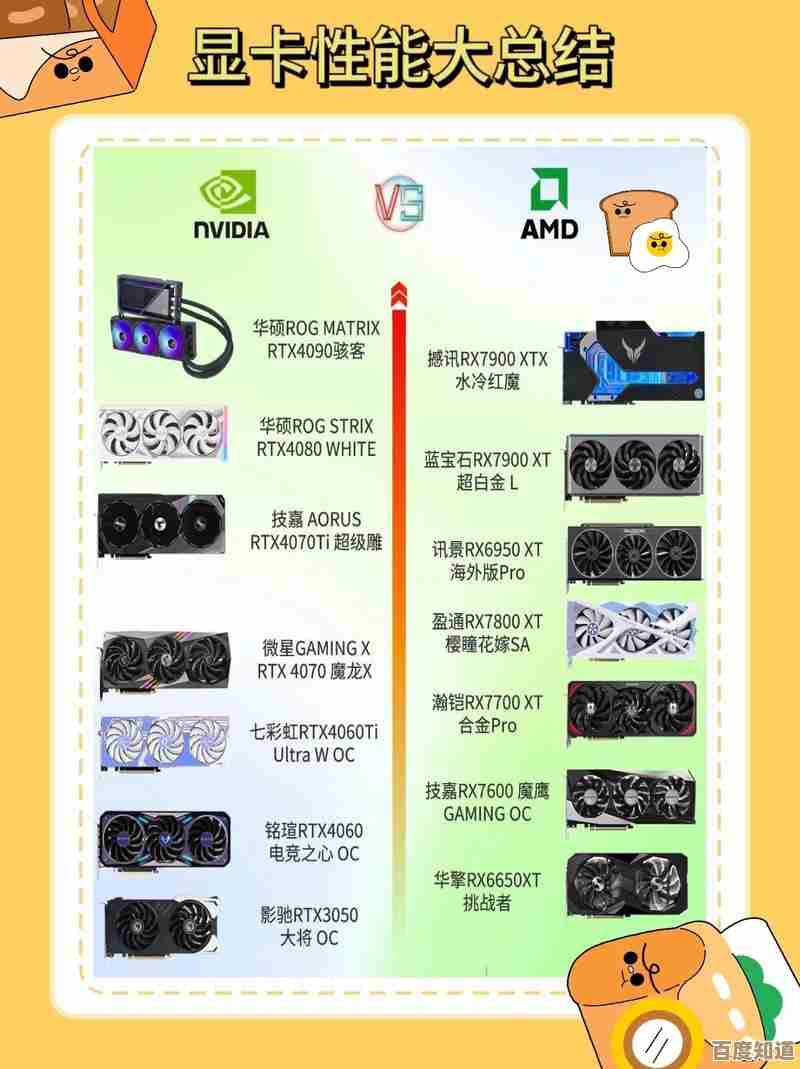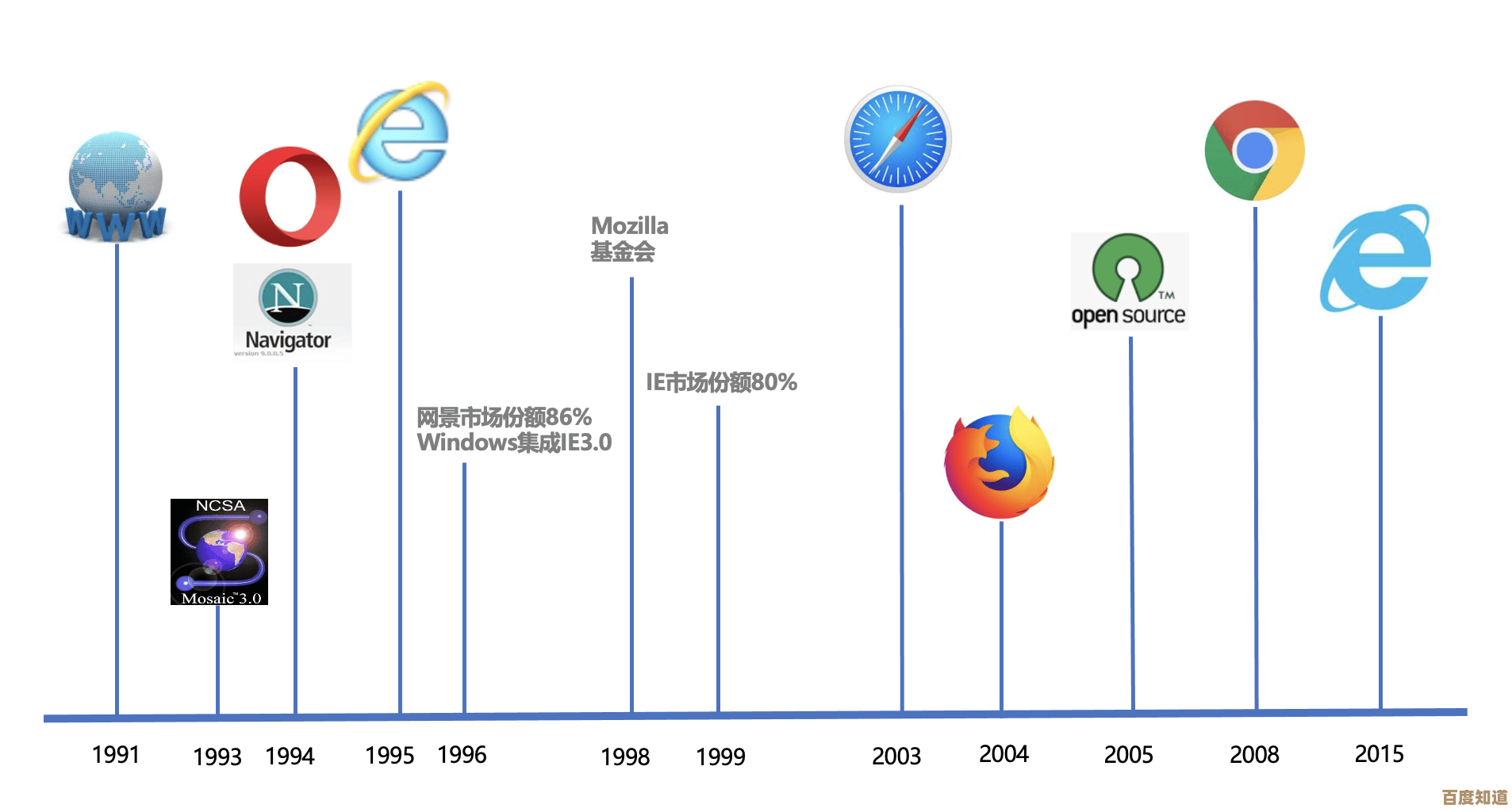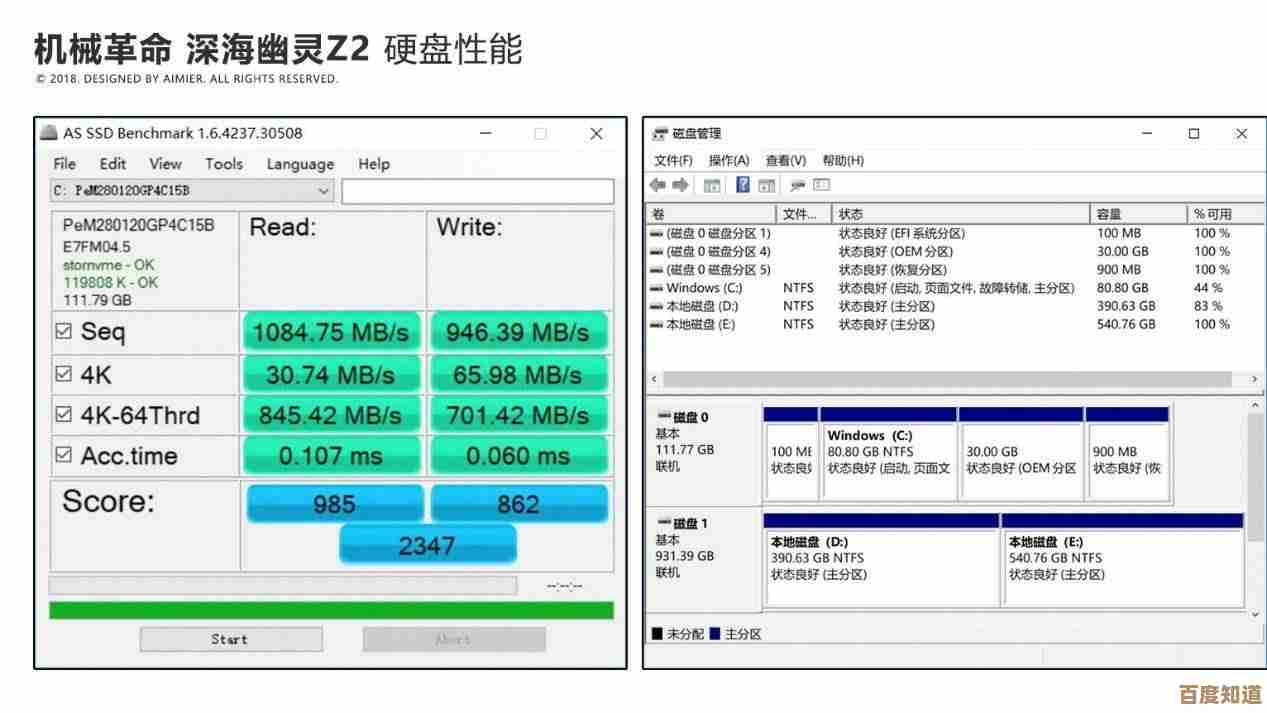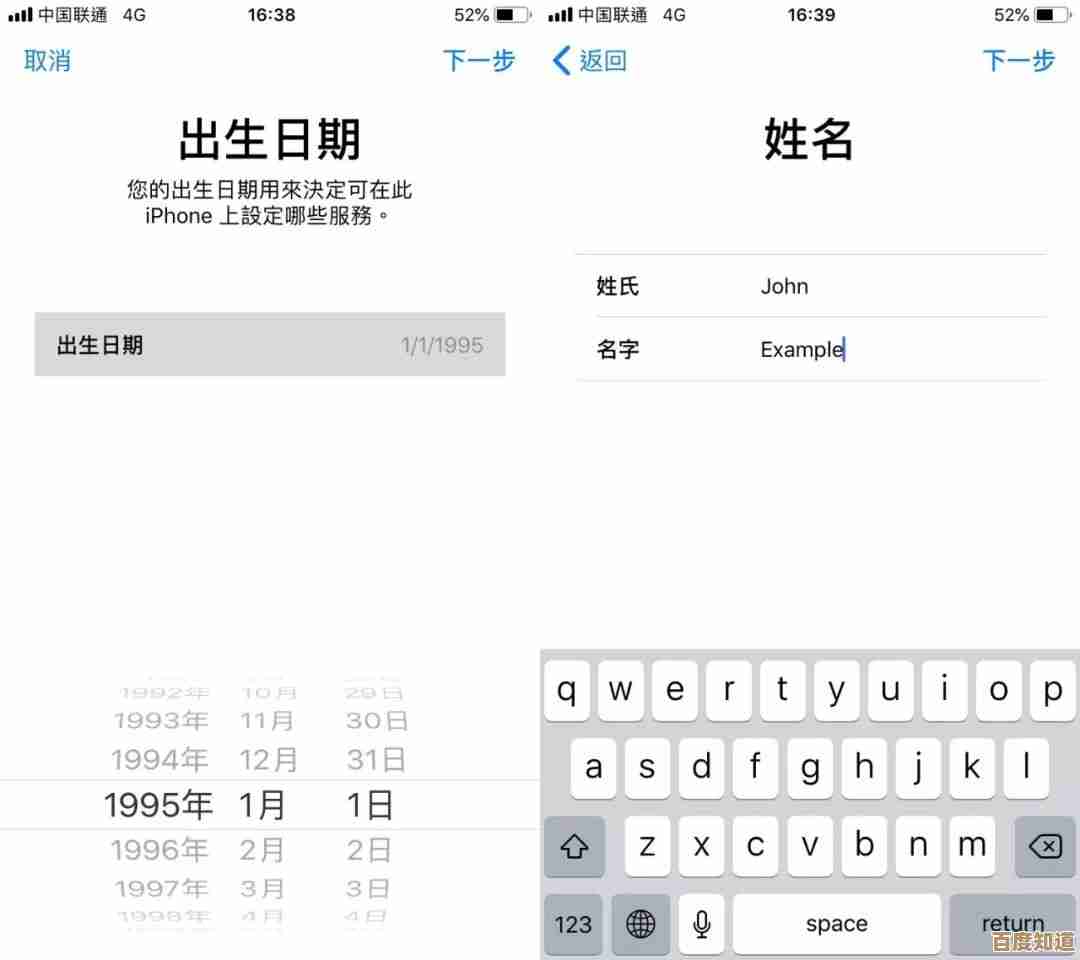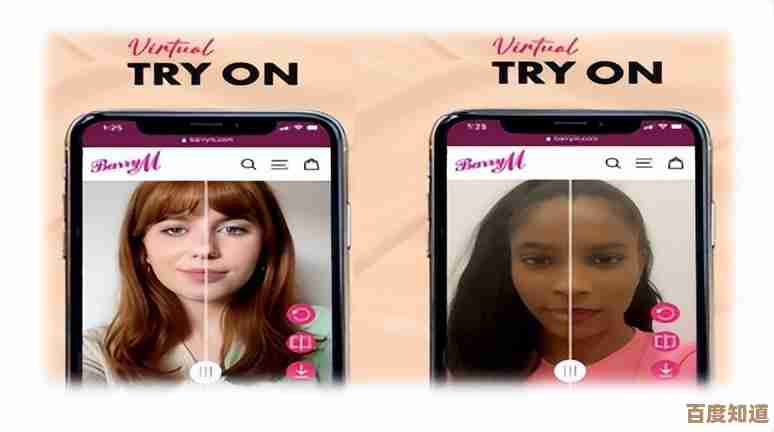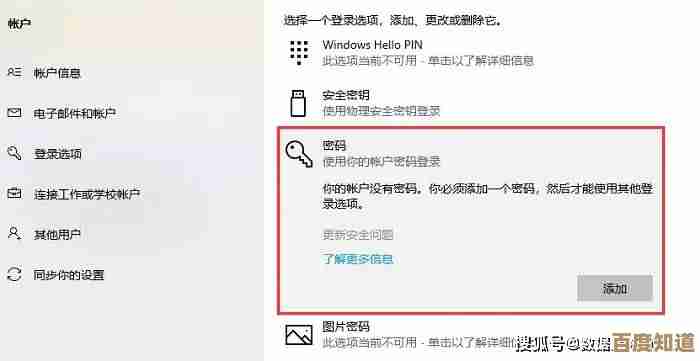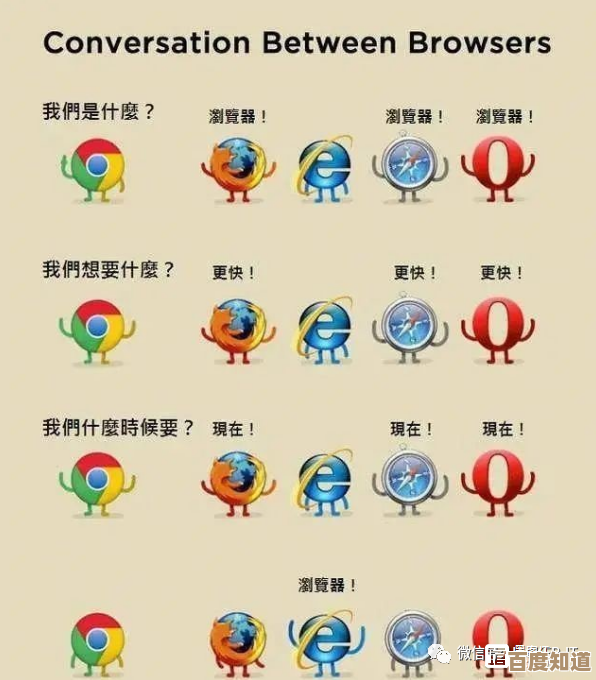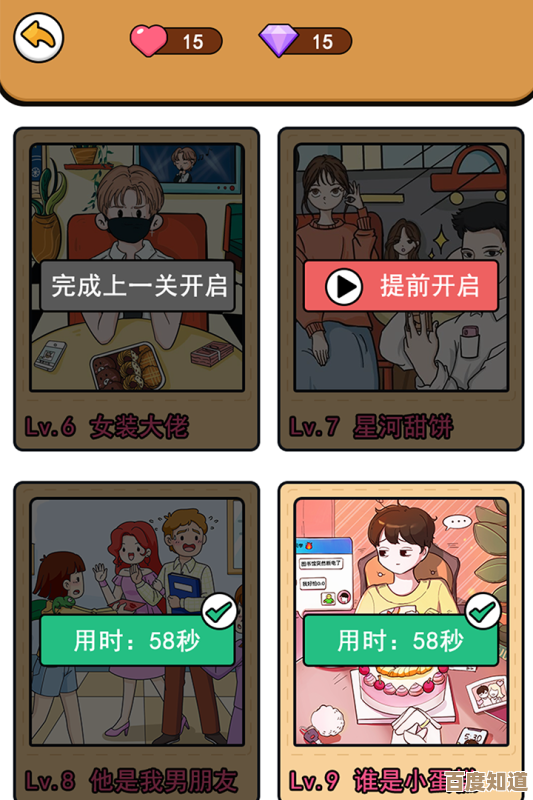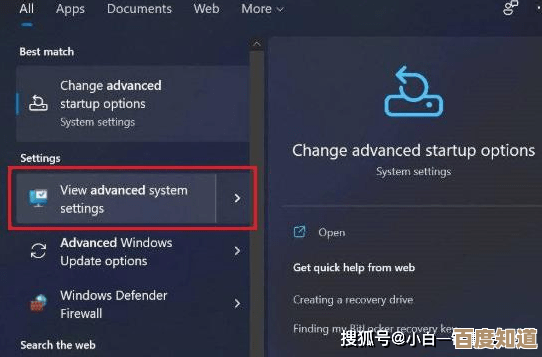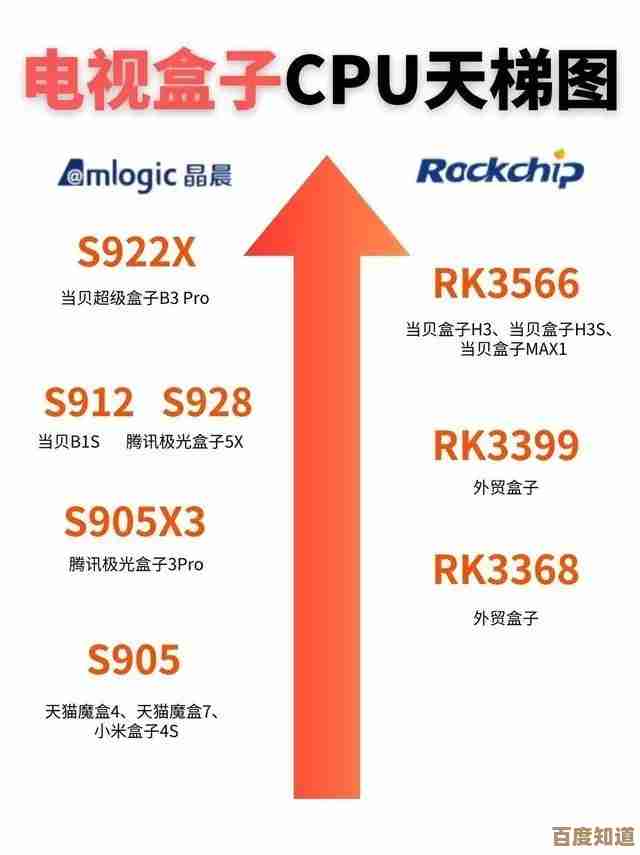路由器安装不求人:手把手教您轻松完成家庭网络设置
- 问答
- 2025-10-27 17:18:22
- 2
(来源:根据常见路由器设置流程和用户手册整理)
第一步:开箱检查,连接设备
- 拿出所有东西:把路由器盒子里所有东西都拿出来,通常有:路由器主机、电源适配器、一根网线,可能还有一本说明书。
- 找个好位置:把路由器放在家里中心位置,比如客厅,不要放在墙角或柜子里,这样信号会更好。
- 连接电源和网线:
- 先把电源线插到路由器上,接通电源,看到路由器上的灯亮起来,就表示通电了。
- 找到从墙上出来的那根网线(就是之前直接插在旧路由器或电脑上的那根),把它插到新路由器上那个颜色不一样的接口,这个接口通常叫“WAN口”或“互联网口”,旁边可能有一个小地球图标。
- 如果你有台式电脑需要上网,再用另一根网线,一头插在电脑上,一头插在路由器任意一个“LAN口”上(通常有多个一样颜色的口)。
第二步:用手机进行设置
现在基本都用手机设置,非常方便,不用开电脑。
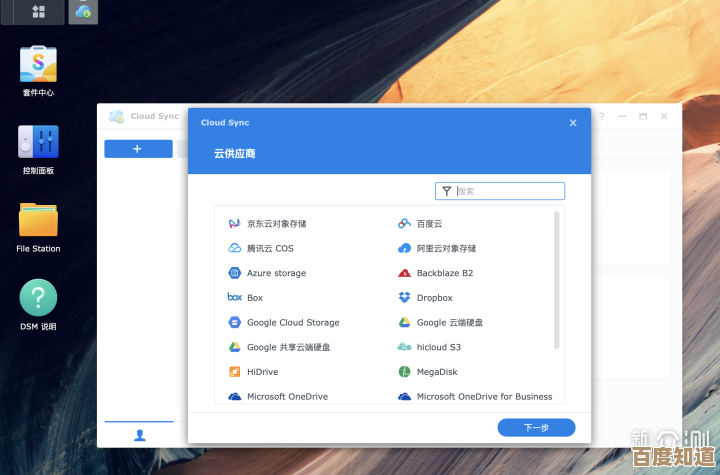
- 连接Wi-Fi:打开手机的“设置”,找到“WLAN”(或叫Wi-Fi),在列表里找到一个没有密码的Wi-Fi信号,这个信号的名字(SSID)通常印在路由器底部的贴纸上,点击连接它。
- 打开浏览器:连接上这个开放Wi-Fi后,手机会自动弹出一个设置页面,如果没弹出,就随便打开一个手机浏览器(Safari、Chrome),在地址栏输入管理地址,这个地址也印在路由器底部,最常见的是
168.1.1或tplogin.cn这类网址,输入后点击进入。 - 设置管理员密码:第一次进入,路由器会让你设置一个“管理员密码”,这个密码非常重要,是以后进入路由器后台的“钥匙”,一定要设一个自己记得住又别人猜不到的密码,设置好后点击“下一步”。
第三步:设置上网方式和Wi-Fi
- 选择上网方式:接下来路由器会自动检测上网方式,绝大多数家庭都是“宽带拨号上网”或“自动获取IP地址”。
- 如果选择“宽带拨号上网”:你需要输入宽带账号和密码,这个账号密码是办理宽带时,网络运营商(比如电信、移动、联通)给你的,写在合同或一张小卡片上,一定要输对,输错了就上不了网。
- 如果选择“自动获取IP地址”:那你什么都不用填,直接点“下一步”就行。(来源:常见家庭网络接入方式)
- 设置Wi-Fi名称和密码:这是最关键的一步!
- 无线名称(SSID):给你家的Wi-Fi起个名字,幸福之家”、“千万别蹭网”等,方便自己识别。
- 无线密码:设置一个安全的Wi-Fi密码,建议用“字母+数字+符号”组合,长度至少8位以上,这样别人不容易破解。
- 小提示:有一个“双频合一”的选项,如果打开,路由器会自动为你的设备选择2.4G和5G中更好的信号,建议新手打开这个功能,更省心。
第四步:完成设置,重新连接
点击“完成”或“保存”后,路由器会重启一下,稍等一分钟,你刚才设置的Wi-Fi会暂时消失。
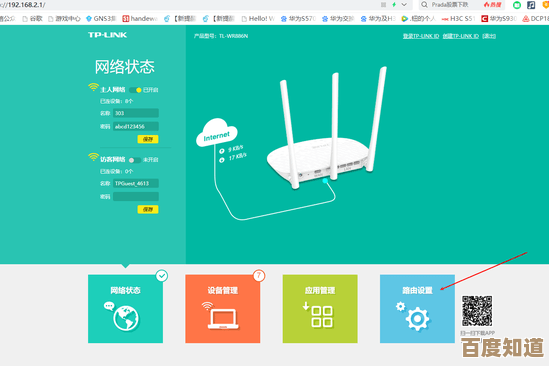
请你再次打开手机的Wi-Fi列表,找到你刚才设置的那个新Wi-Fi名称,输入你设置的新密码进行连接。
连接成功后,你就可以关闭设置页面,打开网页或视频App试试,应该就能正常上网了!
常见问题小贴士
- 忘记管理员密码怎么办?:如果忘了进入路由器后台的密码,可以找到路由器上的一个小孔(通常写着“Reset”),在通电状态下,用卡针或牙签长按10秒左右,看到所有灯一起闪一下,路由器就恢复出厂设置了,然后你需要从第一步重新开始设置。
- 搜不到路由器的Wi-Fi信号?:检查路由器是否通电,指示灯是否正常,可以尝试重启一下路由器(拔掉电源再插上)。
- 能连上Wi-Fi但上不了网?:最常见的原因是第一步的“上网方式”选错了,或者宽带账号密码输错了,请检查这一步。
恭喜你!现在你已经能自己动手安装路由器了。
本文由芮以莲于2025-10-27发表在笙亿网络策划,如有疑问,请联系我们。
本文链接:http://www.haoid.cn/wenda/48225.html